电脑Ai软件让参考线居于画布的正中线如何操作
有的小伙伴在电脑上使用AI软件时,为了方便进行设计,因此想要将参考线居于画布的正中线,但是却不知道如何操作,那么小编就来为大家介绍一下吧。
具体如下:
1. 第一步,双击或者右击打开Ai软件,接着点击左上角的文件选项,然后需要让参考线居于画布正中间位置的文档。

2. 第二步,来到下图所示的页面后,点击页面顶部的视图选项,接着点击弹出选项框中的标尺选项中的显示标尺。

3. 第三步,在下图所示的页面中,根据自己的需求创建参考线。

4.第四步,创完参考线后,选中要居于画布的正中线的参考线。

5.第五步,选完该参考线后,点击页面顶部的视图选项,接着点击弹出选项框中的对齐选项。

6. 第六步,在下图所示的对齐窗口中,对齐类型选择对齐画板,对齐对象选择水平居中对齐和垂直居中对齐,接着我们就成功让参考线居于画布的正中线了。
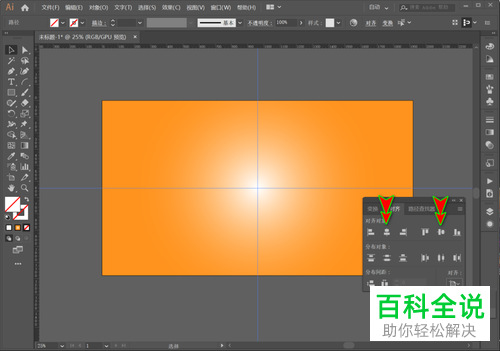
以上就是电脑Ai软件让参考线居于画布的正中线如何操作的方法。
赞 (0)

